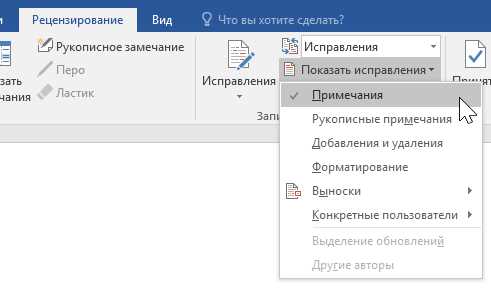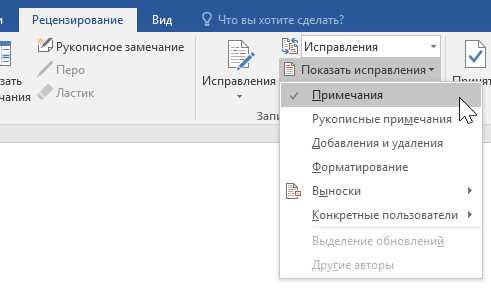
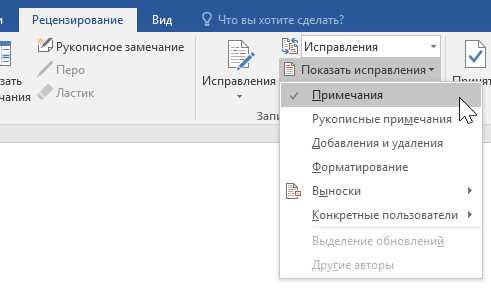
Microsoft Word – одна из самых популярных программ для создания и редактирования текстовых документов. Она обладает множеством возможностей, в том числе и функцией печати, которая позволяет получить бумажную копию вашего документа. Если вы только начинаете знакомиться с программой Microsoft Word, то вам будет полезно узнать, как правильно распечатать свой документ.
Процесс печати документов в Microsoft Word довольно прост и содержит всего несколько шагов. В первую очередь, необходимо открыть ваш документ в программе. После этого вы можете отформатировать его по своему усмотрению, изменить шрифт, размер текста, выравнивание и другие параметры, чтобы документ выглядел так, как вам нужно.
Когда вы закончите форматирование документа, вы можете приступить к печати. Для этого необходимо нажать на вкладку «Файл» в верхнем левом углу программы. В открывшемся меню выберите пункт «Печать» и настройте параметры печати по вашим предпочтениям. Вы можете выбрать количество копий, ориентацию страницы, масштаб печати и другие параметры.
После того, как вы настроили параметры печати, подключите принтер к компьютеру и нажмите на кнопку «Печать». Документ будет отправлен на печать, и в течение нескольких секунд вы получите готовую бумажную копию своего документа. Теперь вы можете использовать ее по своему усмотрению, поделиться с коллегами или сохранить в архиве.
Печать документов в Microsoft Word является важной и удобной функцией программы, которая позволяет получить бумажные копии ваших текстовых документов. Надеемся, что данное пошаговое руководство поможет вам освоить процесс печати и сделает его еще более удобным и эффективным.
Настройка страницы перед печатью в Microsoft Word
Перед печатью документа в Microsoft Word важно правильно настроить страницу, чтобы получить желаемый результат. В программе имеется широкий спектр опций для настройки печати, которые позволяют контролировать ориентацию, поля, масштаб и многое другое.
Одной из основных функций настройки страницы является выбор ориентации: альбомной (горизонтальной) или книжной (вертикальной). Для этого можно воспользоваться командой «Ориентация страницы», которая находится в разделе «Разметка страницы» на вкладке «Разметка».
Также можно настроить поля документа, чтобы регулировать расстояние между текстом и краями страницы. Можно использовать стандартные размеры полей или указать свои значения в диалоговом окне «Поля страницы».
Кроме того, для тщательной настройки страницы перед печатью можно воспользоваться опцией «Масштаб страницы». Она позволяет изменить размер документа на печатной странице, чтобы все элементы занимали нужное место.
Программа также предлагает решение проблем с переносами слов на новую строку, автоматическую коррекцию текста и другие полезные функции, которые можно использовать перед печатью документа.
Настройка страницы перед печатью в Microsoft Word очень важна для получения качественных и профессионально выглядящих документов. Эти инструменты помогут вам максимально контролировать внешний вид документа и удовлетворить все требования к печати.
Выбор ориентации страницы
Ориентация страницы может быть либо книжной, либо альбомной. Книжная ориентация предполагает, что ширина страницы меньше высоты, что позволяет создать документ, удобный для чтения в формате книги. Альбомная ориентация, наоборот, предполагает, что ширина страницы больше высоты, что позволяет разместить на странице больше информации, особенно при работе с таблицами или графиками.
Для выбора ориентации страницы в Microsoft Word нужно перейти во вкладку «Разметка страницы» на панели инструментов и выбрать соответствующую кнопку. Также можно задать ориентацию страницы через меню «Файл» и выбрав пункт «Свойства документа». В открывшемся окне необходимо выбрать нужную ориентацию в разделе «Параметр листа».
Выбор ориентации страницы в Microsoft Word влияет на визуальное представление документа и может иметь значительное значение при форматировании содержимого. Правильный выбор ориентации позволит создать документ, удобный для чтения и понимания информации.
Установка полей страницы
При создании документа в Microsoft Word необходимо установить настройки полей страницы, чтобы определить границы текста и распределение контента на листе бумаги.
Для установки полей страницы можно воспользоваться следующими методами:
- Использование встроенных шаблонов: В Word предоставлены готовые шаблоны с предустановленными настройками полей страницы. Шаблоны можно выбрать во вкладке «Макет» на панели инструментов и применить к документу одним кликом.
- Ручная настройка: Если требуется более точное определение полей страницы, можно воспользоваться ручной настройкой. Для этого необходимо выбрать вкладку «Макет», затем открыть диалоговое окно «Настройки страницы» и в разделе «Поля» задать необходимые значения.
При установке полей страницы следует учитывать следующие аспекты:
- Тип документа: В зависимости от типа документа (например, научная статья, резюме, брошюра) могут использоваться разные настройки полей страницы, чтобы поддержать конкретные требования форматирования и визуального представления информации.
- Ориентация страницы: Поля страницы могут меняться в зависимости от ориентации страницы (горизонтальная или вертикальная). Например, при использовании горизонтальной ориентации страницы подразумевается широкий формат, что может потребовать увеличения полей по ширине и сжатия по высоте.
- Требования печати: Некоторые принтеры или печатные устройства имеют свои собственные ограничения на минимальные значения полей страницы. При установке полей страницы следует учитывать эти ограничения, чтобы избежать обрезания или искажения контента при печати.
Задание масштаба для печати
Для задания масштаба печати в Microsoft Word можно воспользоваться несколькими методами. Один из них — это использование параметров печати, доступных в диалоговом окне «Печать». В этом окне можно указать процентное соотношение, на которое нужно увеличить или уменьшить размер документа при печати. Это очень удобное решение, если Вам нужно получить документ с определенными размерами на бумаге.
Если же Вам нужно просто соответствие документа по ширине или высоте, можно воспользоваться функцией «Масштабировать по ширине/по высоте». Эта опция автоматически подстроит размер документа так, чтобы он полностью вписывался на страницу при печати.
Как выбрать нужные страницы для печати в Microsoft Word
При печати документов в Microsoft Word часто возникает необходимость выбрать конкретные страницы для печати. Это может быть полезно, если вы хотите распечатать только определенные части документа или избежать печати лишних страниц.
Чтобы выбрать нужные страницы для печати в Microsoft Word, вам необходимо выполнить следующие шаги:
- Откройте документ, который вы хотите распечатать.
- Перейдите во вкладку «Файл» в верхнем левом углу программы.
- Выберите пункт «Печать» в меню, которое появится.
- В появившемся окне «Печать» найдите секцию «Область печати» и выберите опцию «Выбрать страницы».
- Укажите номера страниц, которые вы хотите распечатать. Если вам нужно распечатать несколько непоследовательных страниц, разделите номера запятыми.
- Нажмите кнопку «ОК», чтобы сохранить изменения.
- При необходимости установите другие параметры печати, такие как количество экземпляров или масштаб.
- Нажмите кнопку «Печать», чтобы начать печать выбранных страниц.
Таким образом, вы сможете выбрать нужные страницы для печати в Microsoft Word и избежать печати лишних страниц. Это поможет вам сэкономить время и ресурсы, особенно при работе с большими документами.
Печать всего документа
- Откройте документ в Microsoft Word.
- Убедитесь, что принтер подключен к компьютеру и включен.
- Нажмите на кнопку «Файл» в верхнем левом углу экрана.
- В появившемся меню выберите пункт «Печать».
- Настройте параметры печати, если необходимо (например, выберите принтер, укажите количество экземпляров).
- Нажмите на кнопку «Печать», чтобы начать печать документа.
После выполнения этих шагов, документ будет отправлен на печать, и вы получите его напечатанную версию. Проверьте, чтобы у вас было достаточно бумаги в принтере и его чернила не были исчерпаны.
Печать отдельных страниц
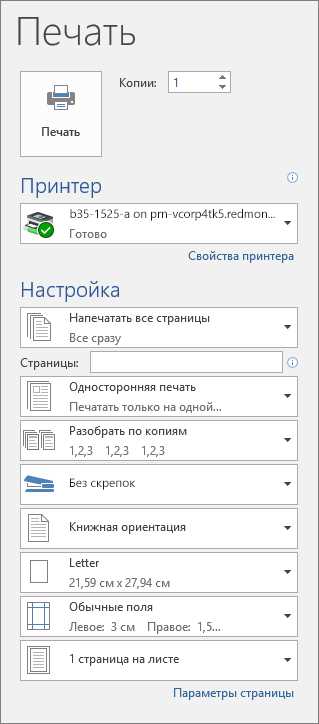
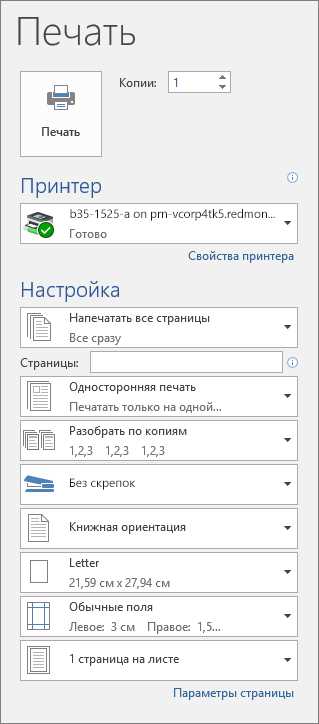
Для начала, откройте документ в Microsoft Word и перейдите на вкладку «Файл» в верхней левой части окна программы. В выпадающем меню выберите «Печать».
В разделе «Печать», найдите опцию «Напечатать страницы» или «Диапазон страниц». Здесь вы можете ввести номера страниц, которые вы хотите распечатать. Например, если вам нужно распечатать страницы 3, 5 и 7, просто введите «3, 5, 7» в поле ввода.
Если нужно распечатать непрерывный диапазон страниц, вы можете использовать дефис. Например, «5-10» означает, что будут распечатаны страницы с 5 по 10 включительно.
Когда вы ввели все необходимые номера страниц, нажмите кнопку «Печать» и выберите принтер, на котором вы хотите распечатать документ. Затем нажмите «Печать» снова, чтобы начать печать только выбранных страниц.
Используя этот простой процесс, вы можете легко распечатать только нужные вам страницы в документе Microsoft Word, экономя время и ресурсы печати.
Как выбрать тип печати в Microsoft Word
При использовании Microsoft Word вы имеете возможность выбрать различные типы печати в зависимости от ваших требований и предпочтений. Это позволяет вам контролировать внешний вид и формат вашего документа на печати.
Один из самых распространенных типов печати в Microsoft Word — это печать всего документа. Вы можете выбрать этот тип, если вам нужно распечатать весь документ с его содержимым, включая текст, изображения и форматирование. Для выбора этого типа печати вам нужно перейти во вкладку «Файл» в верхнем левом углу программы, затем выбрать «Печать» в сайдбаре и нажать на кнопку «Печать всего документа».
Если вы хотите печатать только определенные страницы вашего документа, вы можете выбрать тип печати «Печать страниц». Вы должны указать номера страниц, которые вы хотите распечатать, разделив их запятыми или дефисами. Например, если вы хотите распечатать страницы с 1 по 5 и страницу номер 10, вам нужно ввести «1-5, 10» в поле «Страницы» при выборе типа печати. Это полезно, когда вам необходимо распечатать только определенные части вашего документа, чтобы сэкономить бумагу и время.
Есть и другие типы печати, такие как печать выделенного текста, печать конкретных разделов документа или печать нескольких копий. Вы можете выбрать наиболее подходящий тип печати для вашего конкретного случая, учитывая ваши нужды и требования. Кроме того, вы также можете настроить различные параметры печати, такие как ориентацию страницы, масштабирование и другие, чтобы документ выглядел так, как вы хотите.
Вопрос-ответ:
Как выбрать тип печати в Microsoft Word?
Для выбора типа печати в Microsoft Word необходимо открыть документ, затем перейти во вкладку «Печать» на панели меню. В разделе «Настройка страницы» можно выбрать различные параметры печати, включая тип печати, такие как односторонняя, двухсторонняя печать и другие.
Как изменить тип печати на одностороннюю в Microsoft Word?
Для изменения типа печати на одностороннюю в Microsoft Word необходимо открыть документ и перейти во вкладку «Печать» на панели меню. В разделе «Настройка страницы» выберите «Односторонняя печать» из доступных опций типа печати.
Как изменить тип печати на двухстороннюю в Microsoft Word?
Для изменения типа печати на двухстороннюю в Microsoft Word необходимо открыть документ и перейти во вкладку «Печать» на панели меню. В разделе «Настройка страницы» выберите «Двухсторонняя печать» из доступных опций типа печати.
Как выбрать другой тип печати в Microsoft Word?
Для выбора другого типа печати в Microsoft Word необходимо открыть документ и перейти во вкладку «Печать» на панели меню. В разделе «Настройка страницы» выберите нужный тип печати из доступных опций, таких как односторонняя, двухсторонняя печать и другие.